


Puede descargar trabajos de artistas famosos en la vista Descargar contenido premium (Download PREMIUM Contents).
También puede imprimir contenidos premium descargados o crear artículos personalizados añadiéndoles sus fotografías favoritas y texto.

 Descarga de contenidos premium
Descarga de contenidos premium
 Impresión de contenidos premium
Impresión de contenidos premium
 Importante
ImportanteAl utilizar los contenidos premium, tenga en cuenta lo siguiente.
Para imprimir el contenido premium, asegúrese de tener instalados cartuchos/depósitos de tinta originales Canon de todos los colores en una impresora compatible.
El contenido premium descargado o impreso solo puede utilizarse para uso personal.
No puede utilizarse el contenido para fines comerciales.
Si su impresora no admite el contenido premium, aparecerá un mensaje de error después de hacer clic en Descargar contenido premium (Download PREMIUM Contents).
El contenido premium descargable es el siguiente.
Tarjetas
Calendarios
Collages
Artesanías en papel
Inicie My Image Garden.
Haga clic en Descargar contenido premium (Download PREMIUM Contents).
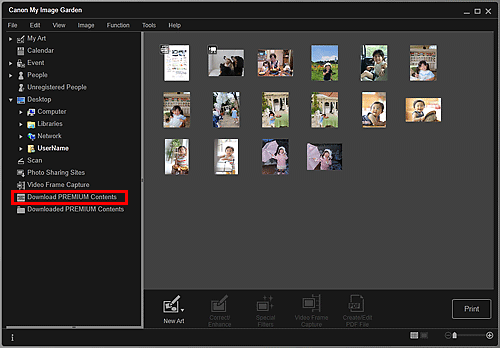
La vista cambia a Descargar contenido premium (Download PREMIUM Contents).
 Importante
ImportantePara descargar contenido premium, permita que se guarden cookies y active JavaScript en Internet Explorer.
Para utilizar esta función es necesario estar conectado a Internet. Conlleva los gastos de conexión a Internet.
 Nota
NotaAl hacer clic en Descargar contenido premium (Download PREMIUM Contents), aparece un mensaje en pantalla. Siga las indicaciones que aparecen en pantalla.
Seleccione una categoría.
Seleccione y descargue los contenidos premium que desee imprimir.
Puede editar e imprimir contenidos premium descargados.
Los contenidos premium descargados aparecen en las pantallas siguientes.
Cuadro de diálogo Seleccionar tema y personas principales (Select Theme and Main People)
Vista Contenido premium descargado (Downloaded PREMIUM Contents)
A continuación se explica cómo editar/imprimir a partir de la vista Contenido premium descargado (Downloaded PREMIUM Contents).
 Importante
ImportanteSe ha establecido el número de copias impresas y el periodo de uso permitido para determinado contenido premium. Se eliminará el contenido premium si se ha superado el número de copias permitido o ha concluido el periodo de uso.
Inicie My Image Garden.
Haga clic en Contenido premium descargado (Downloaded PREMIUM Contents).
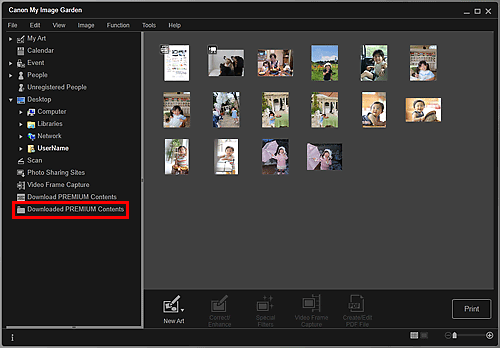
Los contenidos premium descargados aparecen como miniaturas.
 Nota
NotaAl hacer clic en Contenido premium descargado (Downloaded PREMIUM Contents), aparece un mensaje en la pantalla. Siga las indicaciones que aparecen en pantalla.
Seleccione el contenido premium que desea imprimir, a continuación, haga clic en Editar (Edit).
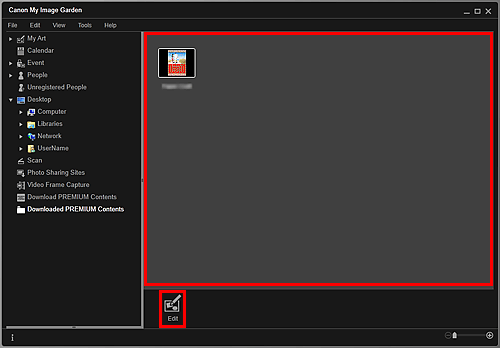
El contenido premium aparece en la vista Mis creaciones artísticas (My Art).
Haga clic en Tema y pers. principales (Theme and Main People) para definir el Tamaño de papel (Paper Size) y la Orientación (Orientation).
Establezca el Tamaño de papel (Paper Size) y la Orientación (Orientation) en el cuadro de diálogo Seleccionar tema y personas principales (Select Theme and Main People), a continuación, haga clic en Aceptar (OK).
 Nota
NotaDesplace el cursor sobre una miniatura de contenido premium en la vista Contenido premium descargado (Downloaded PREMIUM Contents) para comprobar los tamaños de papel admitidos y otra información.
Edite el elemento como desee.
 Nota
NotaLas funciones de edición disponibles varían con el contenido premium.
Haga clic en Imprimir (Print) o en la parte inferior derecha de la pantalla.
Aparece el cuadro de diálogo de configuración de impresión.
Defina el número de copias que desea imprimir, la impresora y el papel que va a utilizar, etc.
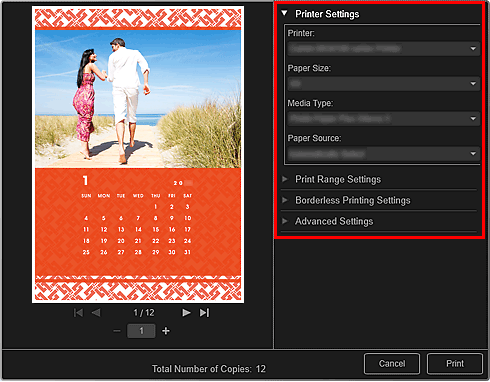
 Nota
NotaConsulte "Cuadro de diálogo Configuración de impresión" para obtener información acerca del cuadro de diálogo de configuración de impresión.
Haga clic en Imprimir (Print).
 Nota
NotaDependiendo del contenido premium, puede corregir o mejorar las imágenes insertadas antes de imprimirlas.
Dependiendo del contenido premium, puede intercambiar imágenes en el artículo.
 Vista Descargar contenido premium
Vista Descargar contenido premium
Principio de página |